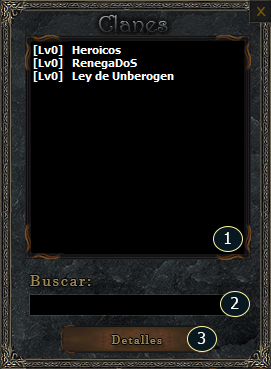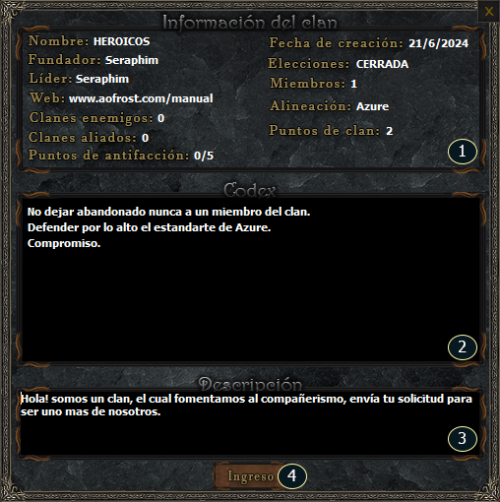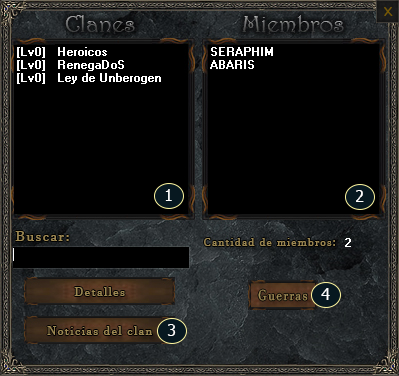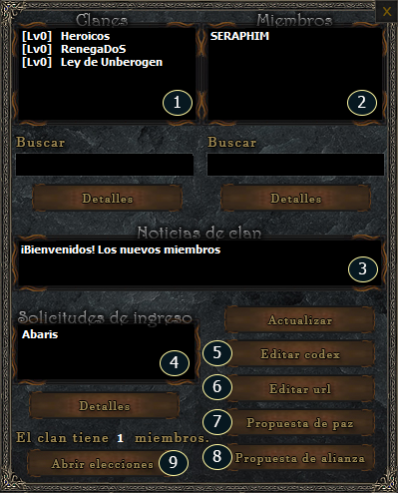| |
| |
| |
Una vez que hemos sido aceptados en un clan a través del botón de acceso rápido a clanes de la Interfaz de juego veremos esta ventana.
|
Sin resumen de edición |
Sin resumen de edición |
||
| (No se muestran 4 ediciones intermedias del mismo usuario) | |||
| Línea 6: | Línea 6: | ||
De este modo, todos los clanes tendrán un fundador, un líder, aspirantes y miembros. | De este modo, todos los clanes tendrán un fundador, un líder, aspirantes y miembros. | ||
Las funciones y características del fundador ya han sido explicadas en la [[Información general]]. | Las funciones y características del fundador ya han sido explicadas en la [[Información General|Información general]]. | ||
Por lo tanto a continuación podrán ver cómo se gestiona la interacción con los clanes cuando quieras ser o seas miembro, y cuando seas lider de algun clan. | Por lo tanto a continuación podrán ver cómo se gestiona la interacción con los clanes cuando quieras ser o seas miembro, y cuando seas lider de algun clan. | ||
| Línea 21: | Línea 21: | ||
|[[Archivo:VentanaClanes.png|centro|sinmarco]] | |[[Archivo:VentanaClanes.png|centro|sinmarco]] | ||
| | | | ||
*[[Archivo:1.png|sinmarco|25x25px|Descripción Nº1]] En esta sección se mostrará un listado de todos los clanes creados, junto con su nivel, a los que podemos enviar solicitud. | *[[Archivo:1.png|sinmarco|25x25px|Descripción Nº1]] En esta sección se mostrará un listado de todos los clanes creados, junto con su [[Puntuación y Niveles|nivel]], a los que podemos enviar solicitud. | ||
*[[Archivo:2.png|sinmarco|25x25px|Descripción Nº2]] Este es un cuadro de diálogo donde podremos escribir el nombre del clan que deseemos encontrar y enviar solicitud. | *[[Archivo:2.png|sinmarco|25x25px|Descripción Nº2]] Este es un cuadro de diálogo donde podremos escribir el nombre del clan que deseemos encontrar y enviar solicitud. | ||
*[[Archivo:3.png|sinmarco|25x25px|Descripción Nº3]] Al presionar este botón veremos los detalles del clan seleccionado en la lista precedente, tal como se muestra en la imagen siguiente. | *[[Archivo:3.png|sinmarco|25x25px|Descripción Nº3]] Al presionar este botón veremos los detalles del clan seleccionado en la lista precedente, tal como se muestra en la imagen siguiente. | ||
| Línea 36: | Línea 36: | ||
*[[Archivo:1.png|sinmarco|25x25px|Descripción Nº1]] En este cuadro escribiremos nuestra petición para ingresar al clan que hayamos seleccionado. | *[[Archivo:1.png|sinmarco|25x25px|Descripción Nº1]] En este cuadro escribiremos nuestra petición para ingresar al clan que hayamos seleccionado. | ||
*[[Archivo:2.png|sinmarco|25x25px|Descripción Nº2]] Presionando el botón enviar se envia la peticion cerrando la ventana. | *[[Archivo:2.png|sinmarco|25x25px|Descripción Nº2]] Presionando el botón enviar se envia la peticion cerrando la ventana. | ||
**Además se nos notificara en consola que nuestra petición ha sido enviada y debemos esperar respuesta del líder. | **Además se nos notificara en consola que nuestra petición ha sido enviada y debemos esperar respuesta del líder, que en caso de ser rechazada también se nos informará. | ||
|- | |- | ||
|[[Archivo:VentanaInfoClanMiembro.png|centro|sinmarco|399x399px]] | |[[Archivo:VentanaInfoClanMiembro.png|centro|sinmarco|399x399px]] | ||
| Línea 44: | Línea 44: | ||
**Con el botón Detalles que se muestra veremos la información del clan seleccionado en la lista. | **Con el botón Detalles que se muestra veremos la información del clan seleccionado en la lista. | ||
*[[Archivo:2.png|sinmarco|25x25px|Descripción Nº2]] En esta sección se nos mostrará la lista de miembros del clan al que pertenecemos. | *[[Archivo:2.png|sinmarco|25x25px|Descripción Nº2]] En esta sección se nos mostrará la lista de miembros del clan al que pertenecemos. | ||
*[[Archivo:3.png|sinmarco|25x25px|Descripción Nº3]] Pulsando este botón veremos las Noticias del Clan actuales. | *[[Archivo:3.png|sinmarco|25x25px|Descripción Nº3]] Pulsando este botón veremos las Noticias del Clan actuales y los resultados de las guerras. | ||
*[[Archivo:4.png|sinmarco|25x25px|Descripción Nº4]] Con el botón Guerras veremos la información de las guerras que nuestro clan esté librando contra otros. | *[[Archivo:4.png|sinmarco|25x25px|Descripción Nº4]] Con el botón Guerras veremos la información de las guerras que nuestro clan esté librando contra otros. | ||
|} | |} | ||
| Línea 58: | Línea 58: | ||
*[[Archivo:1.png|sinmarco|25x25px|Descripción Nº1]] En esta sección se mostrará un listado de todos los clanes creados, junto con su nivel. | *[[Archivo:1.png|sinmarco|25x25px|Descripción Nº1]] En esta sección se mostrará un listado de todos los clanes creados, junto con su nivel. | ||
**Debajo tendremos un cuadro de diálogo donde podremos buscar un clan escribiendo su nombre. | **Debajo tendremos un cuadro de diálogo donde podremos buscar un clan escribiendo su nombre. | ||
**Con el botón Detalles que se muestra veremos la información del clan seleccionado en la lista. | **Con el botón Detalles que se muestra veremos la información del clan seleccionado en la lista, desde la cual podremos Ofrecer Paz, Declarar guerra u Ofrecer alianza. | ||
*[[Archivo:2.png|sinmarco|25x25px|Descripción Nº2]] En esta sección se mostrará un listado de todos los miembros de nuestro clan. | *[[Archivo:2.png|sinmarco|25x25px|Descripción Nº2]] En esta sección se mostrará un listado de todos los miembros de nuestro clan. | ||
**Debajo tendremos un cuadro de diálogo donde podremos buscar un clan escribiendo su nombre. | **Debajo tendremos un cuadro de diálogo donde podremos buscar un clan escribiendo su nombre. | ||
**Con el botón Detalles que se muestra veremos la información del personaje seleccionado en la lista. | **Con el botón Detalles que se muestra veremos la información del personaje seleccionado en la lista. | ||
*[[Archivo:3.png|sinmarco|25x25px|Descripción Nº3]] Aquí veremos y podremos editar las noticias del clan. | *[[Archivo:3.png|sinmarco|25x25px|Descripción Nº3]] Aquí veremos y podremos editar las noticias del clan. | ||
**Con el botón Actualizar cambiaremos las noticias del clan por el texto que hayamos escrito anteriormente. | |||
*[[Archivo:4.png|sinmarco|25x25px|Descripción Nº4]] En este apartado veremos el nombre de los personajes que hayan enviado solicitud de ingreso a nuestro clan. | *[[Archivo:4.png|sinmarco|25x25px|Descripción Nº4]] En este apartado veremos el nombre de los personajes que hayan enviado solicitud de ingreso a nuestro clan. | ||
**Con el botón | **Con el botón Detalles se nos mostrará una interfaz en la que veremos la información del personaje seleccionado en la lista, la petición que haya enviado y a través de botones Aceptar o Rechazar la misma. | ||
*[[Archivo:5.png|sinmarco|25x25px|Descripción Nº5]] Aquí podremos acceder a editar el codex (mandamientos) del clan. | *[[Archivo:5.png|sinmarco|25x25px|Descripción Nº5]] Aquí podremos acceder a editar el codex (mandamientos) del clan. | ||
*[[Archivo:6.png|sinmarco|25x25px|Descripción Nº6]] Aquí podremos acceder a editar la url de nuestro clan. | *[[Archivo:6.png|sinmarco|25x25px|Descripción Nº6]] Aquí podremos acceder a editar la url de nuestro clan. | ||
Revisión actual - 02:13 16 ago 2024
Tal como se ha descripto anteriormente, los clanes funcionan como un grupo o familia de personas que tienen cierta confianza entre ellos.
Sin embargo, es necesario que estos posean jerarquías internas.
De este modo, todos los clanes tendrán un fundador, un líder, aspirantes y miembros.
Las funciones y características del fundador ya han sido explicadas en la Información general.
Por lo tanto a continuación podrán ver cómo se gestiona la interacción con los clanes cuando quieras ser o seas miembro, y cuando seas lider de algun clan.
Para acceder a todas estas opciones lo podremos hacer a través del botón de acceso rápido a clanes de la Interfaz de juego.